Cara menghitung persentase rata-rata di excel (dengan contoh)
Seringkali Anda mungkin ingin menghitung persentase rata-rata kumpulan data. Untungnya, hal ini mudah dilakukan berkat fungsi bawaan Excel.
Tutorial ini memberikan dua contoh penghitungan persentase rata-rata dalam skenario yang berbeda.
Contoh 1: Hitung Rata-Rata Persentase dengan Persentase Saja
Misalkan kita memiliki daftar persentase berikut di Excel:
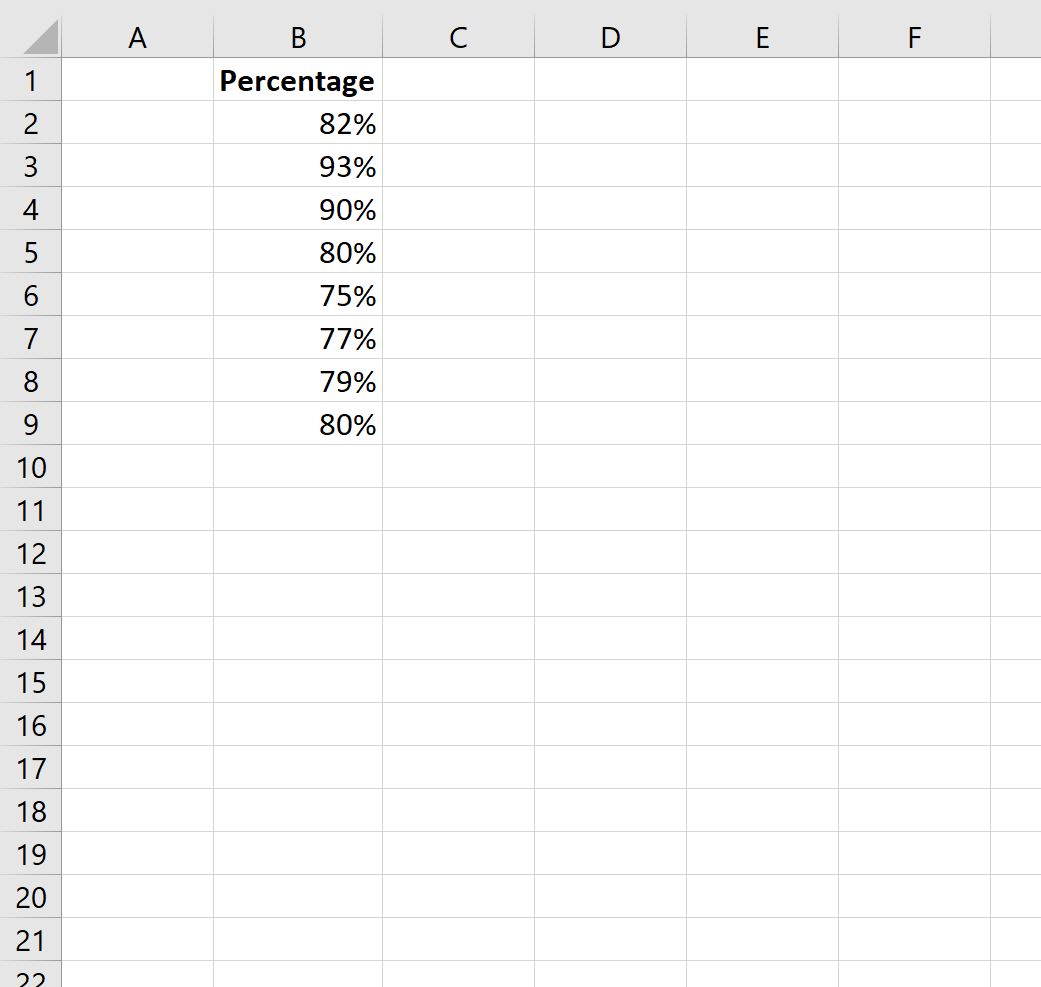
Untuk menghitung persentase rata-rata, kita bisa mengetikkan rumus berikut di sel B11 :
=AVERAGE( B2:B9 )
Setelah kita menekan Enter , persentase rata-rata akan ditampilkan:
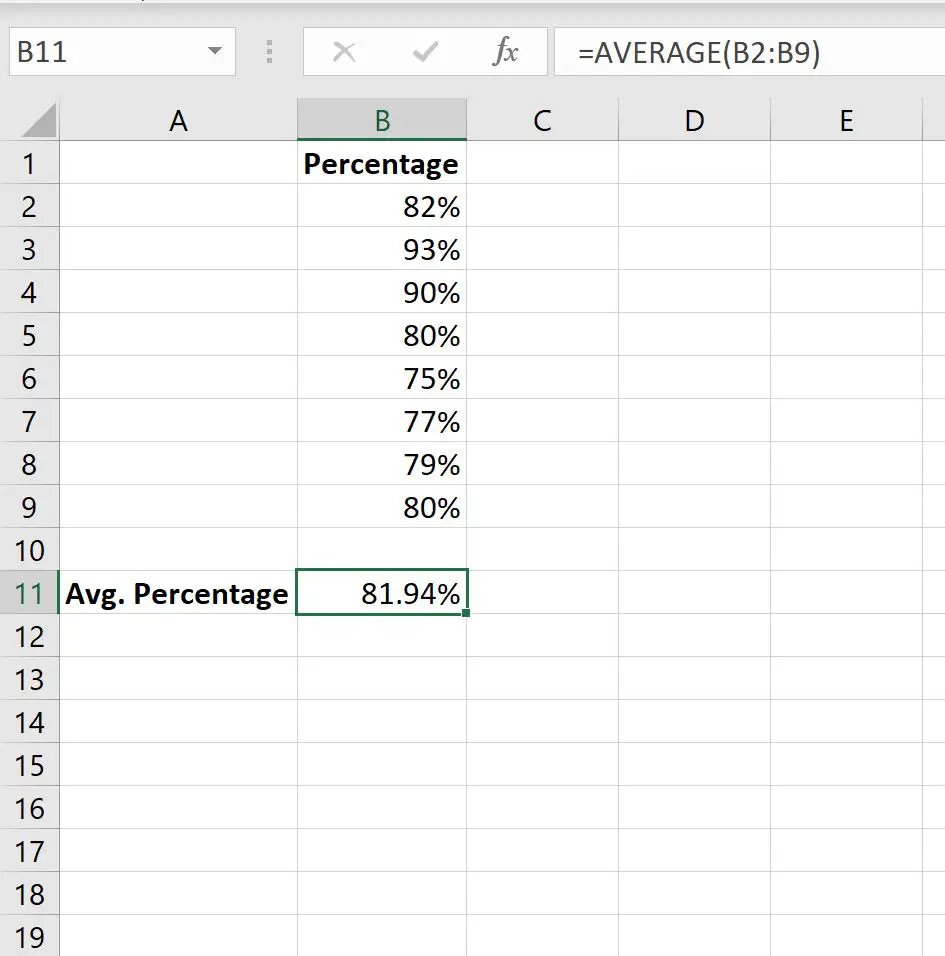
Kita melihat persentase rata-ratanya adalah 81,94% .
Contoh 2: Hitung Persentase Rata-Rata dengan Angka dan Persentase
Misalkan kita melakukan survei kepada orang tua, siswa, dan guru di sekolah tertentu dan menanyakan apakah mereka akan mendukung peraturan sekolah yang baru.
Kumpulan data berikut menunjukkan jumlah orang yang merespons survei di masing-masing tiga kelompok serta persentase individu di setiap kelompok yang mendukung aturan baru tersebut:
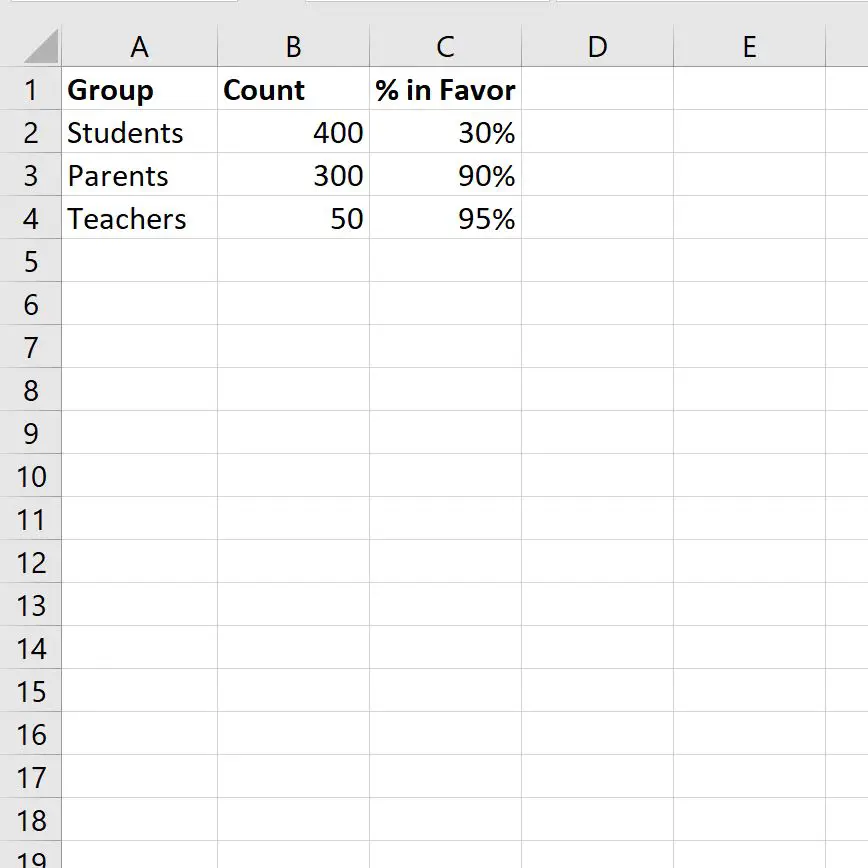
Kita dapat menggunakan rumus berikut untuk menghitung persentase rata-rata individu yang mendukung aturan baru di ketiga kelompok:
=SUMPRODUCT( B2:B4 , C2:C4 )/SUM( B2:B4 )
Tangkapan layar berikut menunjukkan cara menggunakan rumus ini:
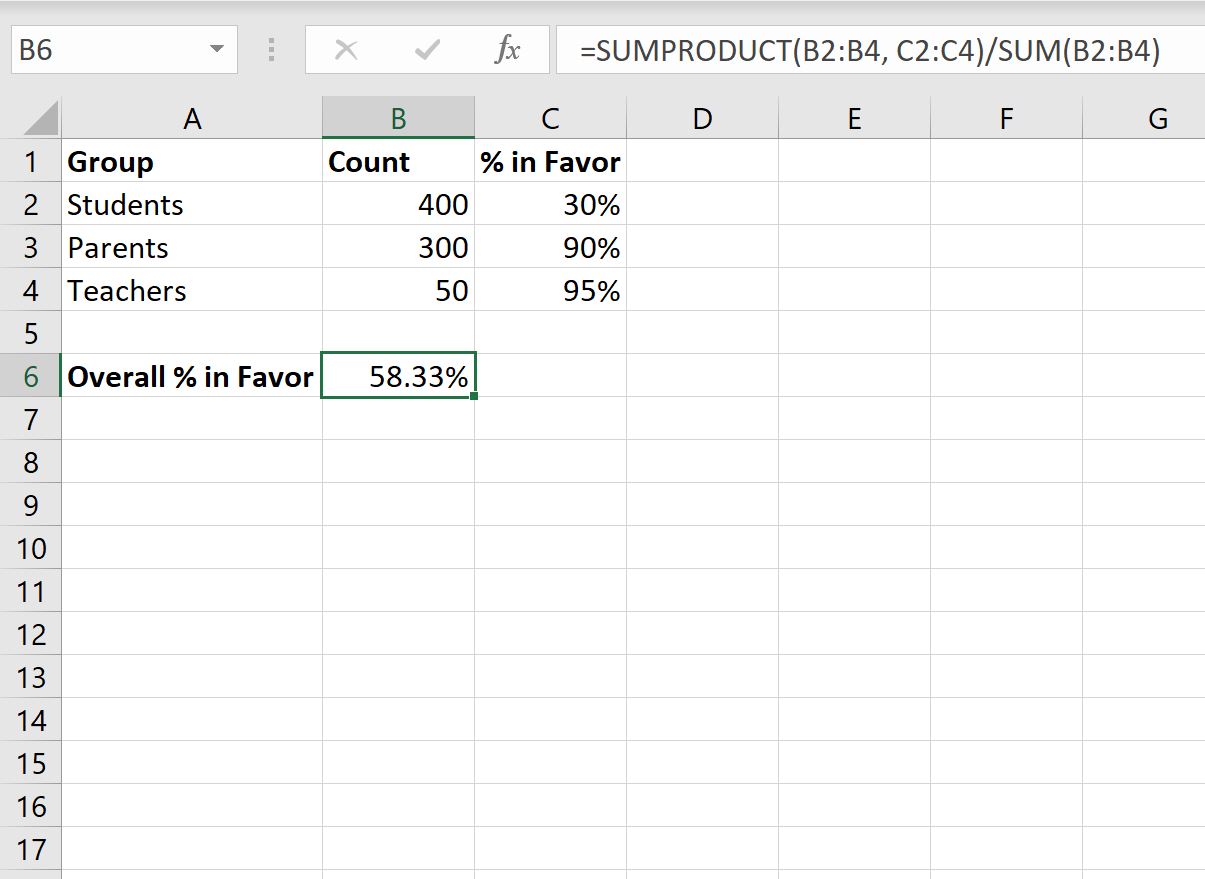
Kami melihat bahwa 58,33% dari total masyarakat mendukung aturan baru ini.
Kita dapat memverifikasi kebenarannya dengan menghitung secara manual jumlah orang yang mendukung aturan di setiap grup, lalu membaginya dengan jumlah total orang:
- % mendukung siswa = 400 * 30% = 120.
- % mendukung orang tua = 300 * 90% = 270.
- % mendukung guru = 50 * 95% = 47,5.
- % Semua individu mendukung = (120+270+47.5) / 750 = 0.5833 .
Ini adalah persentase rata-rata yang kami hitung menggunakan rumus SUMPRODUK .
Sumber daya tambahan
Tutorial berikut menjelaskan cara melakukan tugas umum lainnya di Excel:
Cara mencari persentase dua angka di excel
Cara Menghitung Persentase Tertimbang di Excel
Cara Menghitung Persentase Kumulatif di Excel